
Windows 11. facilitează poziționarea ferestrelor în aspecte prestabilite datorită unei caracteristici numite Snap. Chiar mai bine, noua caracteristică este ușor accesibilă dintr-un meniu pop-up ascuns în butonul maximizat. Iată cum funcționează.
Cum să accesați și să utilizați meniul Snap
Caracteristica Snap a originar din Windows 7 (ca " Aero Snap. ") Și a continuat în Windows 10. . Windows 11 se extinde pe această caracteristică considerabil, cu aspecte mai complexe asemănătoare cu Powertoys FancyZone .
Acum, că Windows 11 suportă Snipping mai mult de două ferestre laterale sau patru ferestre într-o grilă, Microsoft a introdus un meniu pop-up la îndemână care vă permite să alegeți rapid un aspect. Pentru a accesa acest meniu, deplasați cursorul mouse-ului peste butonul maximizat din bara de titlu a ferestrei.
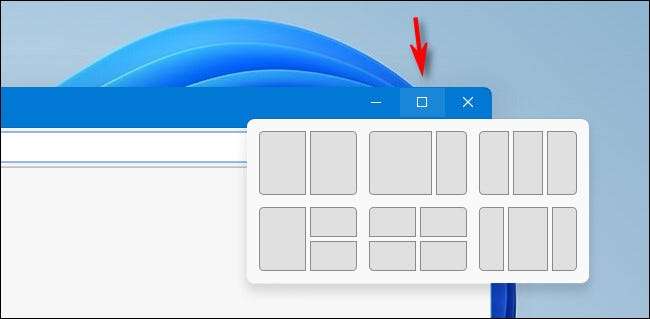
După un moment de plutire (nu faceți clic pe încă), meniul va apărea. Pentru ao folosi, faceți clic pe dreptunghiul reprezentând unde doriți să poziționați fereastra curentă în aspect.

După ce selectați locația pentru prima fereastră, veți vedea miniaturi ale ferestrelor deschise rămase în spațiul deschis de lângă fereastra pe care tocmai ați plasat-o. Alegeți unul dintre aceste ferestre pentru a umple spațiul gol, făcând clic pe miniatură.

Odată ce ați umplut toate sloturile deschise, veți avea aspectul finalizat în poziție.
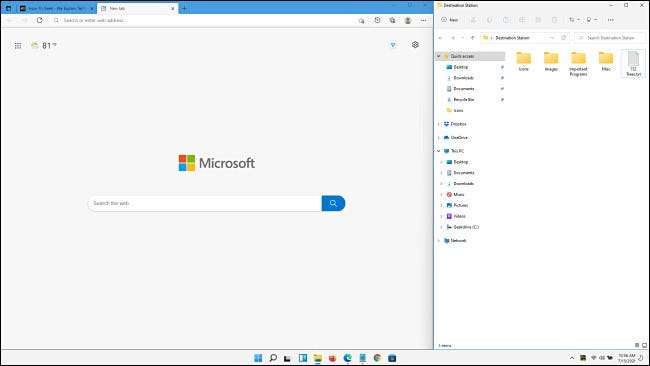
Aspectul va rămâne în vigoare până când redimensionați manual o fereastră sau alegeți un aspect diferit din meniul SNAP. Dacă minimalizați ferestrele una câte una, ei își vor păstra dimensiunile îndoite și vor reveni la pozițiile lor odată ce le-ați restabilit.
LEGATE DE: Cum se blochează ferestrele la regiunile cu ecran personalizat pe Windows 10
O galerie de layouts Snap Windows 11
Iată o privire la toate cele șase layout-uri Snap incluse în Windows 11 pe care le punem împreună folosind exemple de ferestre. În practică, veți descoperi că fiecare aspect este ideal pentru diferite situații multitasking. S-ar putea să doriți să experimentați cu diferitele aspecte până când găsiți cel care se potrivește cel mai bine nevoilor dvs.
50/50 partea laterală
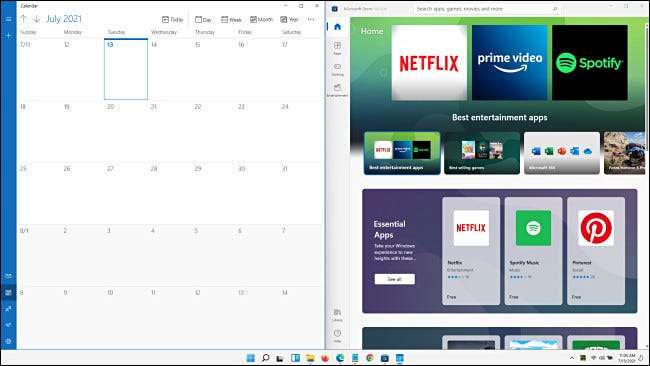
Acest aspect este ideal dacă lucrați la două aplicații de importanță egală, alături de ele. De asemenea, puteți accesa acest aspect cu ușurință utilizând Windows + Săgeată stânga și Windows + săgeată dreapta Comenzi rapide de la tastatură , la fel ca în Windows 10.
LEGATE DE: Cum să rearanjați ferestrele cu comenzi rapide de la tastatură pe Windows 10
Două treimi, o treime din partea laterală
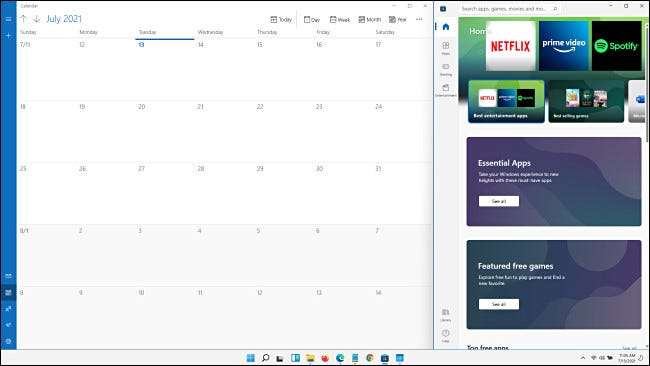
Dacă lucrați la o aplicație primară din stânga (care ocupă două treimi din ecran) în timp ce se referă la informații într-o altă fereastră din dreapta (în restul de o treime din spațiul vertical), acest aspect ar putea veni la îndemână.
Egale-treimi verticale
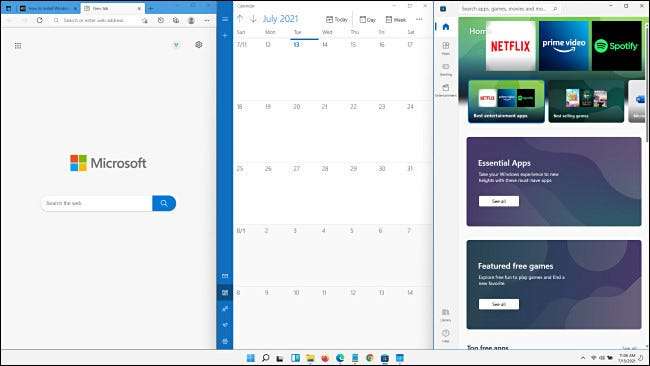
Aici vedem trei ferestre care au preluat spațiul vertical maxim, dar împărțit în treimi egale orizontal. Acest lucru ar putea fi bun pentru când utilizați trei aplicații de importanță egală pe ecran în același timp.
Unul pe stânga, doi în dreapta

Cu acest aspect, puteți avea o fereastră primară care preia jumătatea stângă a ecranului și două aplicații mai mici care ocupă în partea dreaptă. Acest lucru ar putea fi ideal atunci când lucrați la o aplicație primară și trebuie să consultați două ferestre pentru referință.
O grilă de patru ferestre

Cu acest aspect, puteți avea patru ferestre egale poziționate într-o grilă. Fiecare fereastră ocupă un sfert din ecran. La fel ca aspectul de 50/50 de mai sus, acest aspect rapid este disponibil în prezent în Windows 10 fără a fi nevoie de utilități speciale.
Trei verticale cu cea mai mare fereastră în centru
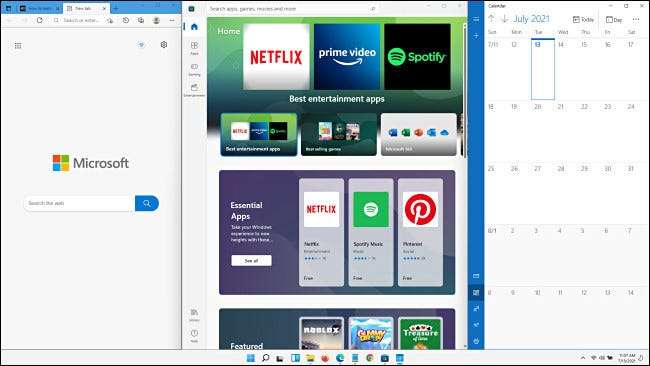
Și, în final, această structură Snap Windows 11 vă permite să poziționați trei ferestre laterale (fiecare, luând spațiu vertical maxim) cu o fereastră mai largă în centrul ecranului.
Chiar dacă nu plănuiți să rulați Windows 11, este posibil să și unele dintre aceste aspecte utilizând FancyZone În utilitatea Microsoft Powertoys pentru Windows 10. Mult noroc!
LEGATE DE: Cum se fixează ca Windows 11 pe Windows 10






